如何在 Apple 設備之間使用 Handoff
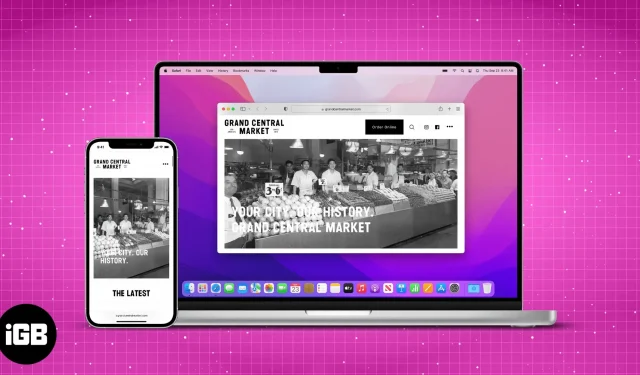
無可否認,蘋果擁有最好的生態系統之一,這要歸功於其設備和服務的許多內置功能。其中,如果您想充分利用生態系統,您需要了解其中一項。這就是所謂的“交接”。
Handoff 是一項功能,可讓您在 Apple 設備之間切換並從上次中斷的地方繼續。如果你在蘋果生態系統中,那麼你需要檢查一下這一點。您的 Apple 設備必須使用相同的 Apple ID 註冊才能進行 Handoff。
那麼這個功能是什麼?它如何讓您的日常生活變得更輕鬆?跟我一起探索 Handoff 的所有功能以及如何在 Apple 設備上使用它。
哪些 Apple 設備支持 Handoff?
切換這個功能的存在時間比您想像的要長得多。不相信我?那麼我們來看看所有支持Handoff的蘋果設備。
帶切換功能的 iPhone、iPad 和 iPod
- iPhone:iPhone 5 或更高版本
- iPad Pro:所有型號
- iPad:第 4 代或更高版本
- iPad Air:所有型號
- iPad mini:所有型號
- iPod touch:iPod touch 第 5 代或更高版本
支持切換的 Mac 電腦(OS X Yosemite 或更高版本)
- MacBook 2015 及更新機型
- Macbook Pro 2012 及更新版本
- MacBook Air 2012 及更新版本
- Mac mini 2012 及更新版本
- iMac 2012 及更高版本
- iMac Pro
- Mac Pro 2013 及更高版本
- 麥克工作室
此外,自問世以來發布的所有 Apple Watch 型號均支持 Handoff。
如何在 Apple 設備上設置切換
既然您已驗證您的設備符合接力條件,那麼讓我們看看如何在 Apple 設備上進行設置。但在我們處理之前,請確保以下事項:
使用切換的要求
- 您的所有 Apple 設備均使用同一 Apple ID 登錄。
- 所有設備均連接至 Wi-Fi。
- 打開藍牙並確保它們位於小於 33 英尺或 10 米的範圍內。
此外,您還需要在所有設備上啟用 Handoff。但如何做到這一點呢?我在下面提到了每個設備的步驟。
為 Mac 啟用切換
- 單擊 Apple 圖標並選擇系統偏好設置。對於 macOS Monetary 或更早版本,選擇“系統偏好設置”。
- 選擇常規。
- 在底部,打開此 Mac 和 iCloud 設備之間的“允許切換”開關。對於 macOS Monetary 或更早版本,啟用相同的設置。
為 iPhone、iPad 和 iPod touch 打開切換功能。
- 打開設置。
- 點擊常規。
- 選擇“AirPlay”和“切換”。
- 啟用切換。
如何在 Apple Watch 上啟用接力
- 打開時鐘應用程序。
- 點擊常規。
- 向下滾動並打開啟用切換。
在 Apple 設備上使用切換
現在您已經驗證您的設備支持 Handoff 並已按照步驟在您的 Apple 設備上啟用它,是時候使用此功能並讓我們的生活更輕鬆了。以下是支持切換的應用程序。
iPhone、iPad、Mac 和 Apple Watch 上支持 Handoff 的應用
- 日曆
- 聯繫方式
- 主題演講
- 郵件
- 牌
- 數字
- 提醒事項
- Safari、頁面
如何在 iPhone、iPad 和 Mac 之間使用切換
在 iPhone 和 Mac 之間切換任務比您想像的要容易得多。以下是啟用此功能的方法:
- 打開支持 Handoff 的應用程序。現在我們在iPhone上打開Chrome。
- 使用該應用程序一段時間然後將其關閉。
- 現在在另一台設備上打開相同的應用程序。這裡我們使用的是Mac。
- 將出現上一個設備的圖標。單擊該圖標。在這裡,您可以在 Mac 上的 Chrome 頂部看到 iPhone 圖標。
即使您使用任何其他瀏覽器,瀏覽器切換圖標也會顯示在 Mac 上的默認瀏覽器上。如果您從 Mac 遷移,iPhone 或 iPad 上的默認瀏覽器也是如此。這同樣適用於其他默認應用程序。
啟用/禁用自動 AirPlay 流式傳輸
AirPlay 流媒體功能允許用戶將照片和視頻等內容流式傳輸到 Apple TV。如果您想根據自己的喜好打開或關閉它,可以按以下步驟操作:
- 打開設置
- 單擊常規
- 選擇“播放”和“切換”。
- 選擇自動將 AirPlay 流式傳輸到電視。
- 您可以在此處選擇以下任一選項:
- 從不:這將停止所有 AirPlay 流媒體活動。
- 詢問:這將詢問您的 iPhone 是否要使用此服務。
- 自動:如果啟用此功能,iPhone 將自動連接到 Apple TV。
如何在 iPhone 上禁用接力功能
雖然我們正在切換模式下工作,但還不夠成功,無法讓您訪問它,但如果您不感興趣,您也可以禁用此功能。操作方法如下:
- 對於 iPhone、iPad 和 iPod touch:轉至設置 → 常規 → AirPlay 和接力 → 禁用接力。
- 對於 macOS Monterary 或更高版本:打開系統偏好設置/系統偏好設置 → 常規 → 關閉此 Mac 和 iCloud 設備之間的“允許切換”。
就這樣
Handoff 是一項很棒的功能,我希望本指南能夠幫助您了解 Handoff 是什麼以及如何在 iPhone、iPad、Mac 和 Apple Watch 上使用它。但如果您仍有任何建議或問題,請隨時在評論中提問。
發佈留言